Como reiniciar o Windows e 10 Usando apenas o teclado

Todo mundo sabe que para desligar o Windows, você sempre teve que clicar no botão Iniciar ... mas e se você não quiser clique? E se o seu mouse quebrou ou você está apenas se sentindo preguiçoso e não quer chegar mais? Veja como reiniciar ou desligar o Windows 8 usando apenas o teclado.
Nas edições anteriores do Windows, você poderia facilmente fazer isso clicando no menu Iniciar e navegando com a tecla Windows e depois com as teclas de seta, mas com o Windows 8. x tem realmente Starting irritante que eles estão felizmente removendo na próxima versão. Então, como você administra isso?
É realmente simples.
Primeiro, use WIN + X para abrir o menu das ferramentas elétricas.
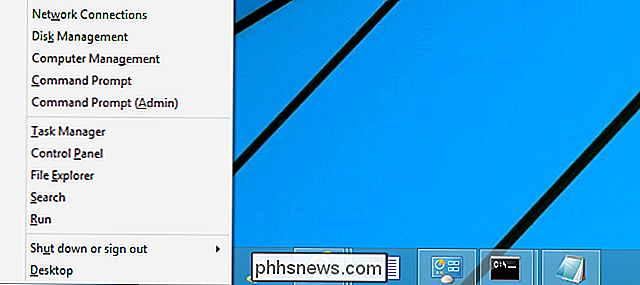
Em seguida, use a tecla U no teclado para exibir o “ Encerre ou saia do menu ”
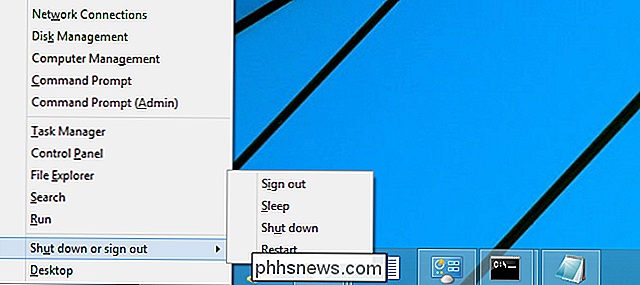
Agora você pode usar a tecla U para desligar imediatamente, ou R para reiniciar, S para suspensão ou I para sair. Você é agora um ninja de teclado. Tenha orgulho de si mesmo
Atualização : O Sr. Wizard nos comentários indica que você também pode clicar na área de trabalho (ou apenas certificar-se de que a área de trabalho é a janela ativa) e usar ALT + F4 para ativar o desligamento diálogo.

Como atualizar para uma edição superior do Windows
Então, o mais provável é que, se você comprou seu computador da Amazon, da Best Buy ou de algum outro site / loja on-line, a versão do Windows incluída no computador será a versão básica: Starter ou Home ou Home Premium. No caso do Windows 10, é apenas o Windows 10 e não a versão Professional.Por que voc

Qual é a diferença entre redes públicas e privadas no Windows
O Windows permite definir cada rede à qual você se conecta como rede "Privada" ou "Pública". Quando você se conecta a uma rede pela primeira vez, o Windows 10 pergunta se você deseja que seu computador seja detectável ou não por outros computadores. Essa opção ajuda o Windows a entender o tipo de rede à qual você está se conectando para selecionar a correta configurações.



